Garantir que seus e-mails WooCommerce cheguem às caixas de entrada de seus clientes e sejam exibidos corretamente é crucial. É por isso que enviar notificações por e-mail de teste do WooCommerce é crucial. Eles ajudam você a visualizar o conteúdo e a funcionalidade de suas notificações por e-mail antes que cheguem aos seus clientes reais.
Mas, como testar e-mails WooCommerce e como você conduz testes de entrega de e-mail WooCommerce?
Este guia orientará você no processo de envio de e-mails de teste WooCommerce usando EmailKit, um popular plugin de marketing por e-mail. Também abordaremos algumas dicas adicionais para testes eficazes.
Por que testar e-mail é importante
Ao gerenciar uma loja WooCommerce, é essencial garantir que seus recibos e e-mails de atualização de pedidos tenham aparência profissional, contenham informações precisas e sejam entregues de forma rápida e confiável.
Personalizar o texto e a aparência desses e-mails para alinhá-los com sua marca melhora a experiência do usuário para seus clientes.
Aqui estão alguns benefícios de testar e-mails no WooCommerce:
- Identifique problemas de formatação: Detecte quaisquer problemas de exibição com imagens, layout de texto ou capacidade de resposta antes que os clientes os vejam.
- Verifique a precisão do conteúdo: Certifique-se de que os detalhes do pedido, informações do produto e outros conteúdos cruciais sejam exibidos corretamente.
- Funcionalidade de teste: Confirme que links, botões e outros elementos interativos funcionam conforme esperado.
- Teste a capacidade de entrega do e-mail: Veja se seus e-mails chegam à sua caixa de entrada ou são sinalizados como spam.
Ao abordar esses aspectos com antecedência, você pode garantir uma experiência tranquila para o cliente com seus e-mails WooCommerce.
Como realizar e-mail de teste WooCommerce com EmailKit
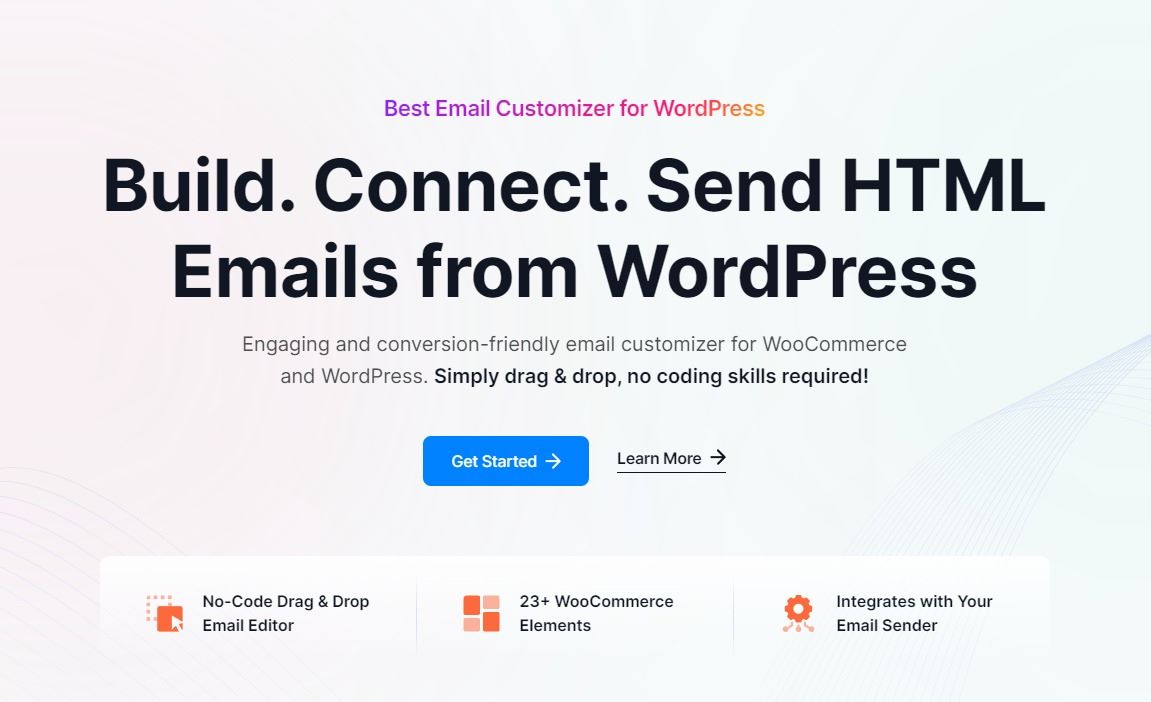
Esta seção irá guiá-lo no uso do prático recurso de e-mail de teste do EmailKit para garantir que seus e-mails WooCommerce sejam sofisticados e prontos para impressionar. Kit de e-mail é um plugin de teste de e-mail WooCommerce. Ele foi projetado para personalizar e-mails transacionais enviados pelas lojas WooCommerce.
EmailKit permite aos usuários projetar e construir modelos de e-mail que correspondam à identidade da marca para vários eventos WooCommerce, como confirmação de pedido, lembretes de carrinho abandonado e notificações de envio.
Vamos dar uma olhada em alguns recursos importantes do EmailKit:
💥 Interface simples de arrastar e soltar para criar modelos de e-mail personalizados com design profissional em minutos.
💥 Fully customizable pre-made WooCommerce test email templates.
💥 Os modelos de e-mail WooCommerce estão disponíveis em diferentes dispositivos (tablet, desktop, celular).
💥 Fornece uma ampla variedade de códigos de acesso centrados em modelos para automatizar e personalizar suas mensagens de e-mail.
Este blog cobre tudo, desde a configuração do teste até a revisão do resultado final, garantindo uma experiência de e-mail tranquila para você e seus clientes.
Pré-requisitos
To send you WooCommerce test emails, you will need 2 plugins: WooCommerce e Kit de e-mail.
Navegue até o painel do WordPress e procure WooCommerce. Se ainda não estiver instalado, vá para Plugins e selecione Adicionar Novo Plugin. Em seguida, procure WooCommerce e instale-o.
Siga as mesmas etapas para instalar o EmailKit, sua ferramenta de teste de e-mail WooCommerce.
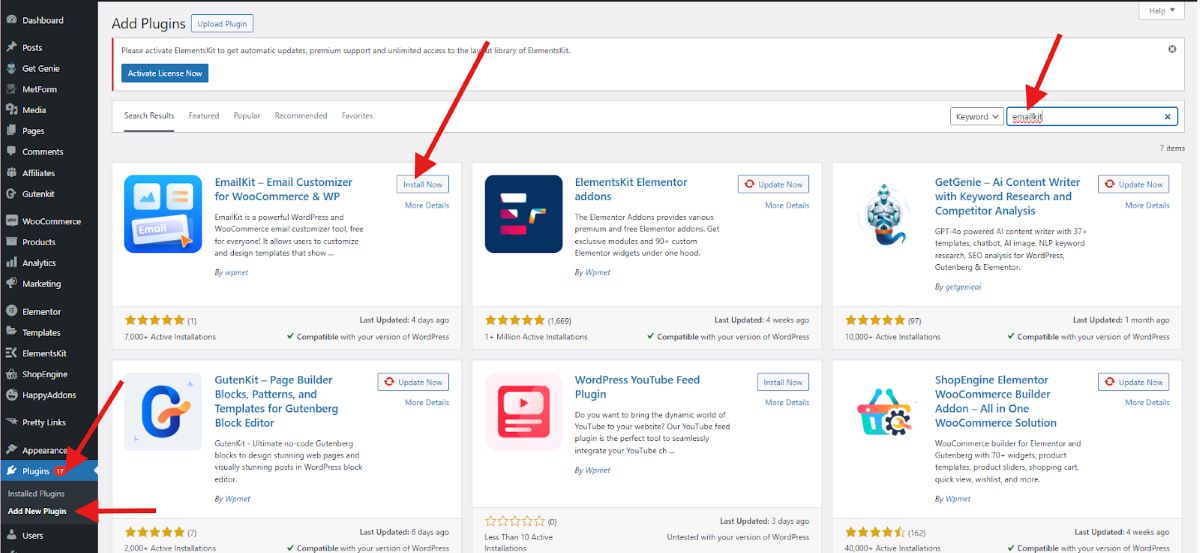
Certifique-se de não apenas instalar WooCommerce e EmailKit, mas também ativá-los.
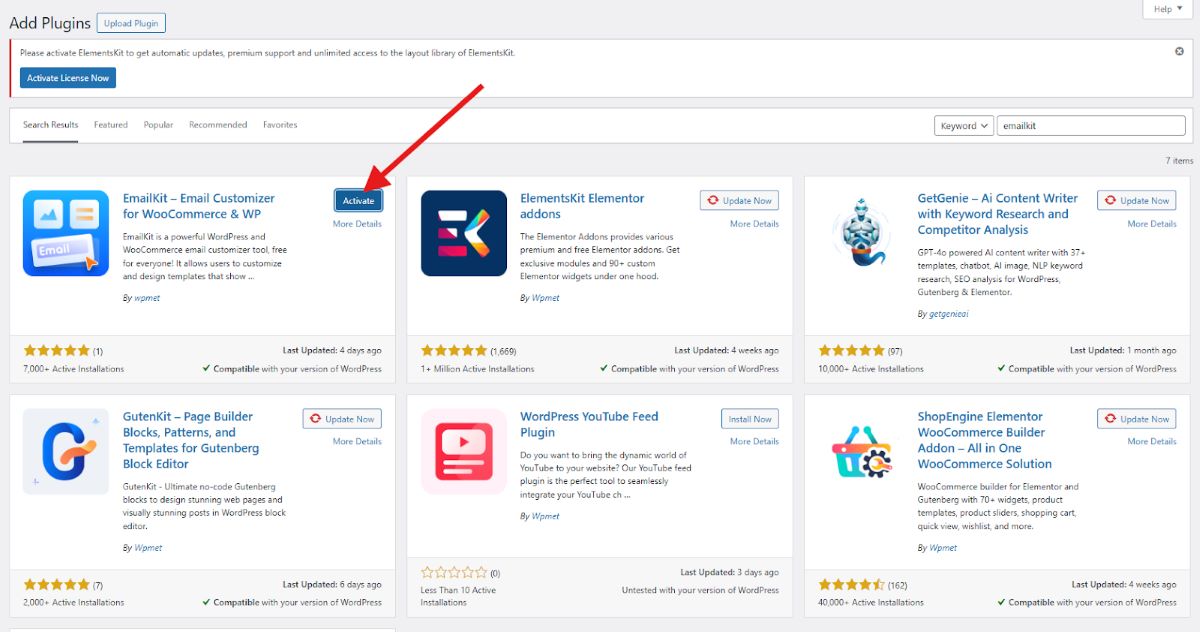
Depois de instalar e ativar os dois plug-ins, eles ficarão visíveis no painel do WordPress.
Usando o recurso de e-mail de teste do EmailKit
O recurso de teste de e-mail do EmailKit permite que você envie uma versão de teste de sua campanha de e-mail para a caixa de entrada de um destinatário específico antes de enviá-la para uma lista grande. Isso ajuda a garantir que seu e-mail tenha a aparência e o funcionamento pretendido antes de chegar a todo o seu público.
Então, vamos começar a ver como funciona o e-mail de teste do EmailKit!
Navegue até o painel do WordPress e procure EmailKit. Você notará que no canto superior esquerdo existe um botão “Adicionar Novo Email”.
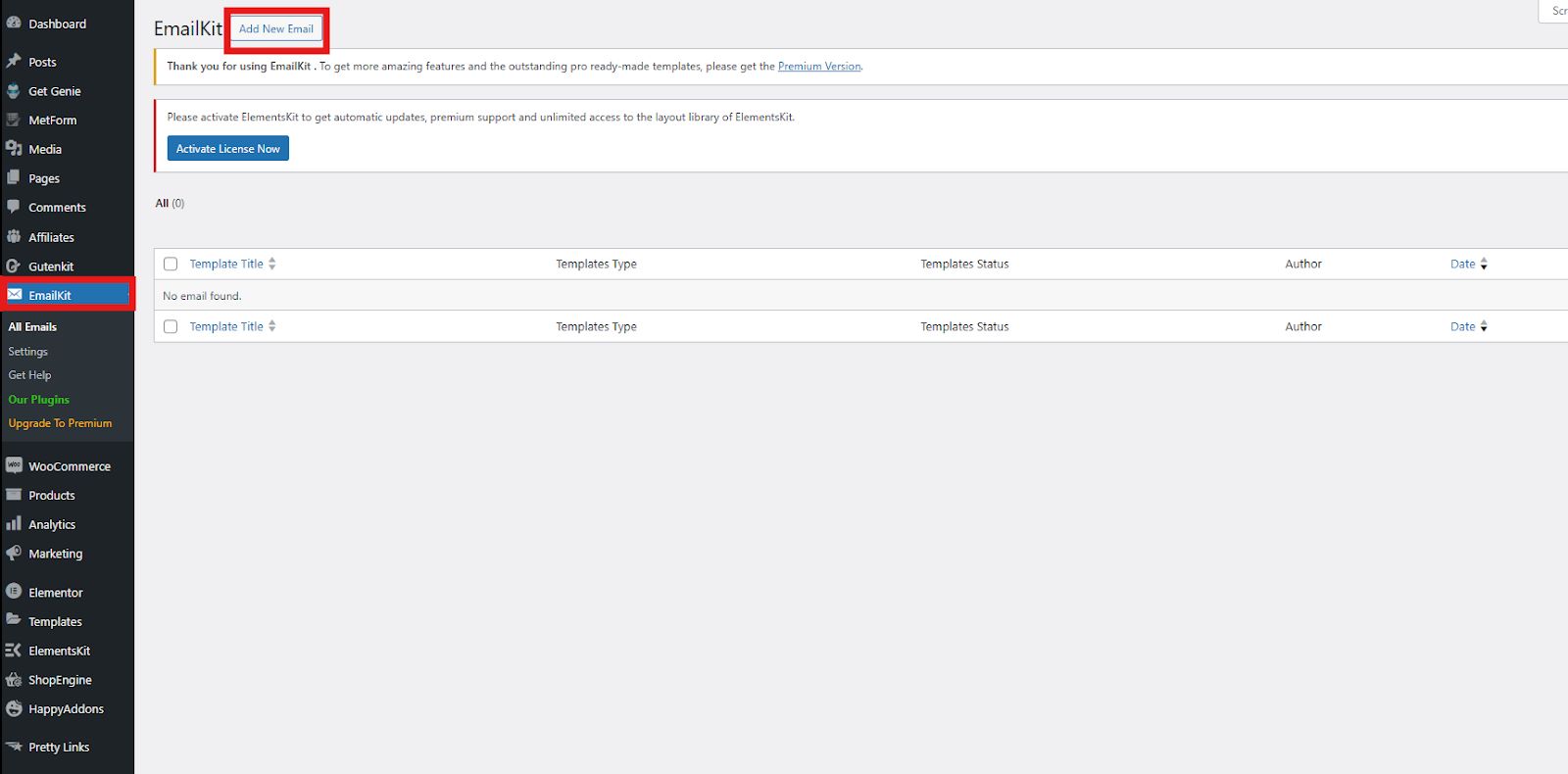
Clique nesse botão para criar um novo e-mail. Uma pequena janela aparecerá para você concluir. Se você tiver um modelo existente, poderá usá-lo.
➡️ Insira o nome do modelo
➡️ Selecione o tipo de e-mail
No tipo de e-mail, você pode escolher entre e-mail WordPress, e-mail WooCommerce ou modelos salvos.
➡️ Selecione o modelo
Dependendo do tipo de email selecionado, você terá a opção de escolher seu modelo:
- E-mail WordPress – Nova conta de registro e descanso
- E-mail WooCommerce – Novo pedido, pedido cancelado, pedido com falha, pedido em espera, etc.
- Modelos salvos – Estes são seus modelos personalizados.
Para este tutorial, selecionaremos o tipo de e-mail WordPress e um novo modelo de registro. Para construir seu modelo de email do zero, selecione o modelo em branco e clique em Editar com EmailKit.
Para ter uma ideia de como você pode apresentar seu modelo de e-mail, visite o modelo de demonstração.
Em seguida, você será direcionado para a tela do editor, onde poderá personalizar seu próprio modelo.
➡️ Arraste e solte o bloco Título.
➡️ Personalize-o brincando com tipografia, espaçamento, aparência e estilo de borda.
➡️ Arraste e solte o bloco Texto para inserir o texto do seu e-mail.
➡️ Personalize-o brincando com tipografia, espaçamento, aparência, estilo de borda e dimensões.
➡️ Visualize seu e-mail modelo para ver sua aparência final. Você também pode selecionar entre visualização em celular ou desktop. Se você deseja ativar seu modelo personalizado, alterne o botão Ativo.
➡️ Quando estiver satisfeito com seu modelo de e-mail, Salvar isto.
Now, it’s time to test WooCommerce test email sending. To do that, kindly follow these steps:
➡️ Na tela do seu editor, procure o ícone de seta localizado no canto superior esquerdo e clique nele.
➡️ Um pop-up aparecerá onde você precisa inserir o ID de e-mail para o e-mail de teste. Insira o ID do e-mail e clique no botão Enviar e-mail.
➡️ Uma notificação aparecerá no canto superior direito da página se o e-mail for enviado com sucesso ao destinatário.
Dentro de alguns minutos, você deverá receber o e-mail de teste no endereço fornecido. Revise o conteúdo, a formatação e a funcionalidade para garantir que tudo tenha a aparência e funcione conforme planejado. Você sempre pode voltar ao modelo salvo para qualquer solução de problemas e ajustes de e-mail do WooCommerce.
And that’s it! You have a simple and straightforward process how to send test email from WordPress.

Dicas adicionais para testes eficazes
Aqui estão algumas dicas adicionais que você deve considerar para testar e-mails transacionais do WooCommerce de maneira eficaz:
- Teste em diferentes dispositivos: Envie e-mails de teste para sua caixa de entrada em um desktop, telefone e tablet para garantir a capacidade de resposta.
- Use um endereço de e-mail limpo: Evite usar um endereço associado ao seu site para evitar possíveis conflitos.
- Considere filtros de spam: Verifique se o seu e-mail de teste foi parar na sua pasta de spam. Isso pode indicar problemas de capacidade de entrega.
- Teste vários modelos de e-mail: Não se limite apenas a um tipo de e-mail. Teste todas as notificações de e-mail cruciais do WooCommerce que você usa.
Empacotando
O envio de e-mails de teste com EmailKit é um processo simples que protege a qualidade da comunicação com o cliente WooCommerce. Seguindo essas etapas rápidas e dicas adicionais, você pode garantir que suas notificações por e-mail sejam entregues perfeitamente e proporcionem uma experiência positiva para seus clientes.
Por que usar o teste de configuração de email EmailKit para WooCommerce? Embora o WooCommerce tenha recursos integrados para visualizar e-mails, a visualização do e-mail WooCommerce mostra apenas uma versão estática do e-mail. Embora o recurso de e-mail de teste do EmailKit, na verdade:
- Envie um e-mail completo para a caixa de entrada do destinatário escolhido, permitindo que você veja como ele funciona em um cliente de e-mail real.
- Você pode testar se os links funcionam corretamente, se os botões são clicáveis e se quaisquer elementos personalizados no e-mail enviado.
- Você pode fazer alterações no design do seu e-mail e reenviar o e-mail de teste imediatamente para ver a versão atualizada.
- Você pode enviar o e-mail de teste para um endereço específico, como o seu ou o de um colega, para obter feedback direcionado.
Esperamos que este guia de teste de e-mail WooCommerce seja útil para o seu negócio WooCommerce!

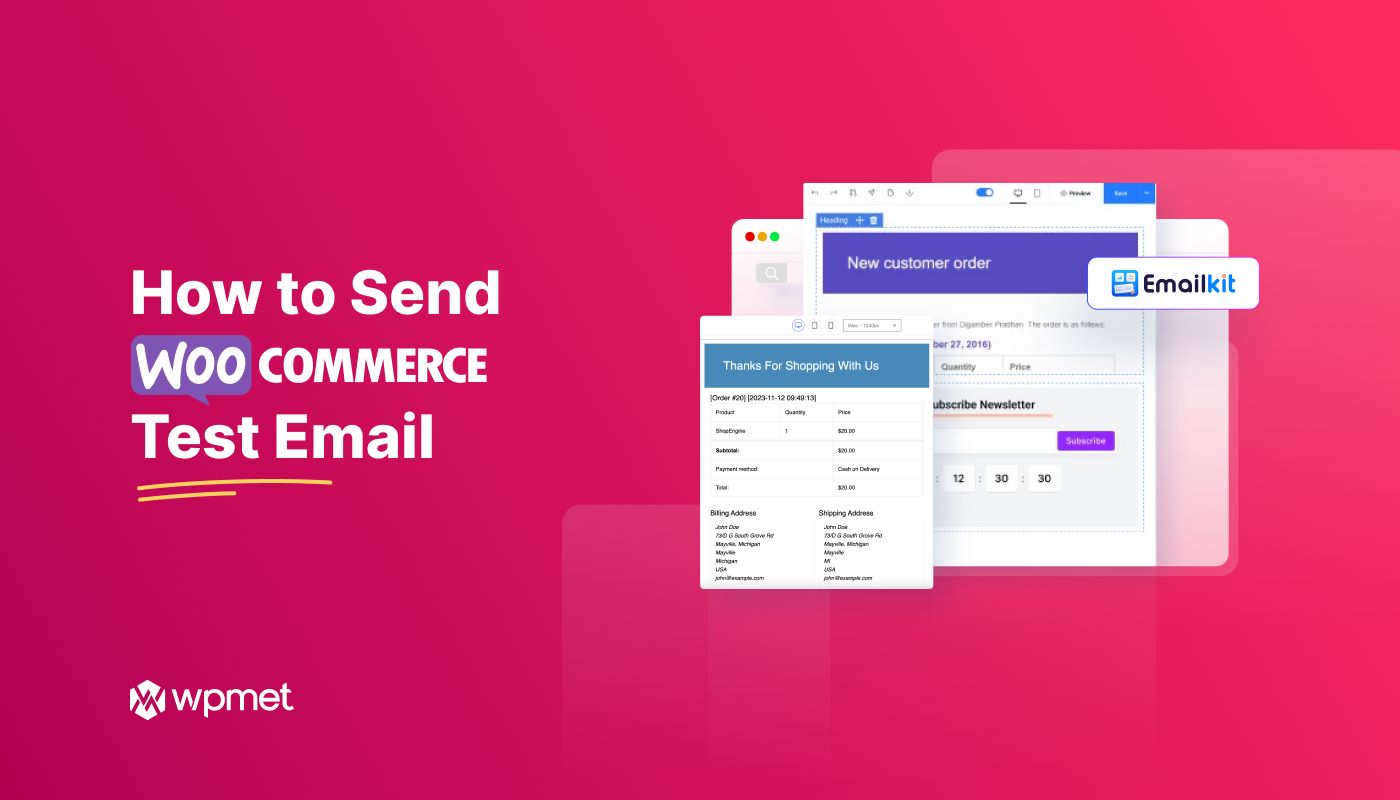
Deixe um comentário